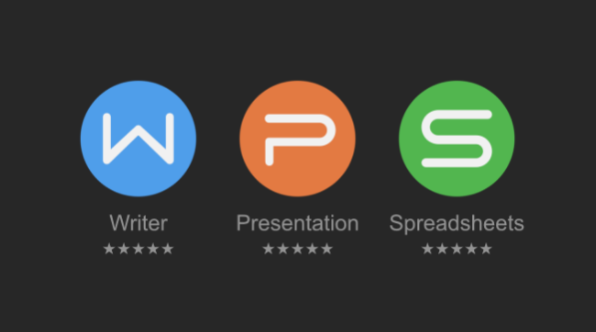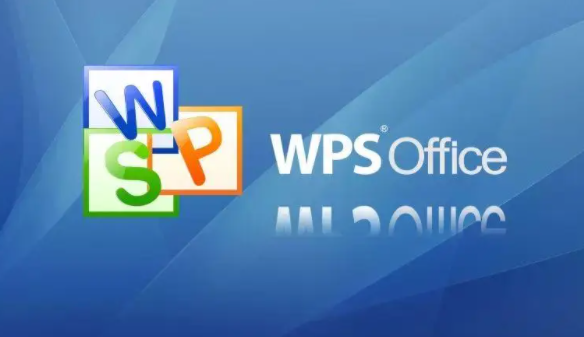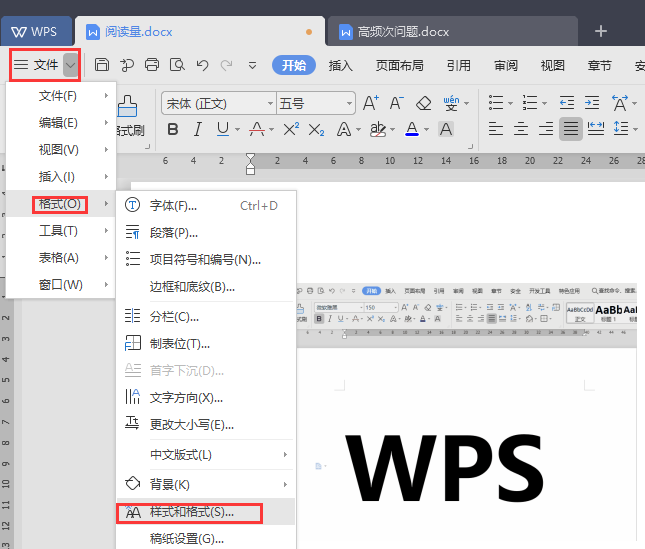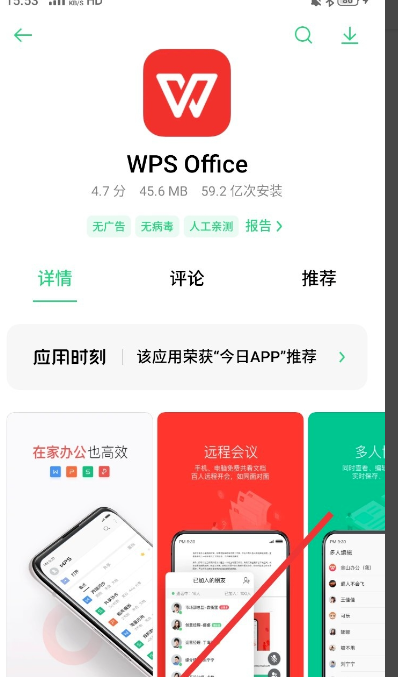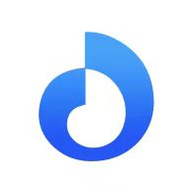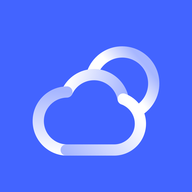wps怎么设置默认打开方式
发布时间:2023-06-27 10:52:13来源:pi7手游网作者:匿名
wps如何设置默认打开,wps设置默认打开在哪里找出来,不少用户想把wps设置为默认的办公软件,使用文件时,打开方式用wps怎么设置的?面有兴趣的用户和小编一起来了解下具体的操作和思路吧。
Wps相关推荐:

wps怎么设置默认打开方式

方法一、通过右键打开方式进行设置
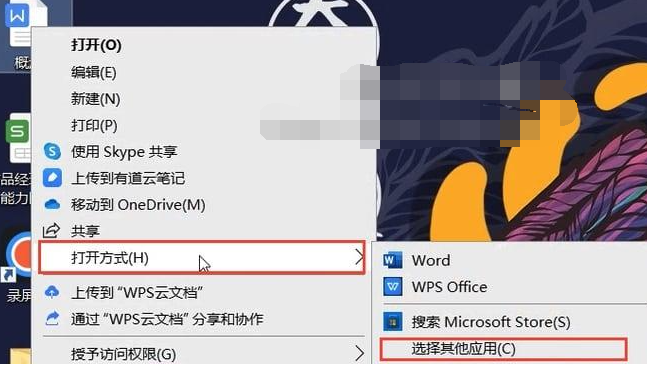
1、随便找一个办公文档,word文档、Excel表格文件等,使用鼠标右键点击该电子文档,如上图所示,在弹出的右键菜单中进入「打开方式」,接着点击「选择其他应用」。
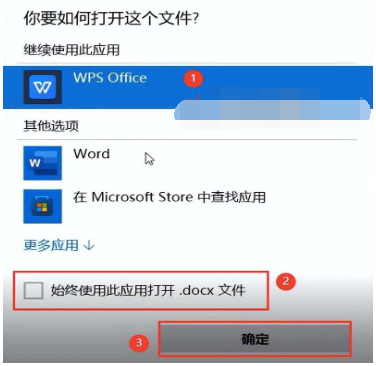
2、接着会弹出上图所示的界面,我们需要首先选择「WPS Office」,然后勾选「始终使用此应用打开.docx文件」,最后点击「确定」。
完成以上设置后,默认打开办公文档的软件就已经改为wps了。
方法二、通过wps软件进行设置
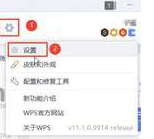
1、首先我们打开wps软件,如上图所示,首先点击WPS首页,接着点击「全局设置」,然后点击弹出菜单中的「设置」;
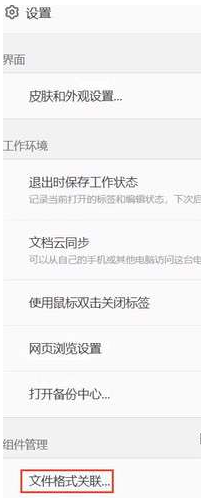
2、接着会弹出上图所示的设置界面,我们点击图是标注所示的「文件夹格式关联」。
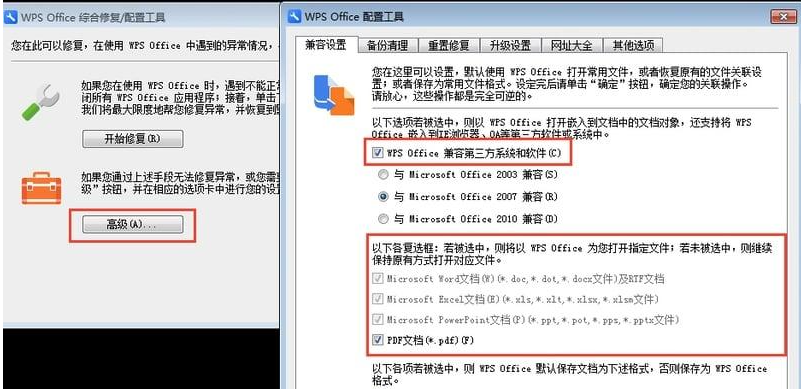
3、接着会弹出上图所示的「WPS Office配置工具」界面,勾选“WPS Office 兼容第三方系统和软件”选项,在勾选图示标注所示的打开指定文件的复选框,最后我们点击“确定”保存设置即可。
以上就是小编带来的关于wps怎么设置默认打开方式,大家感兴趣的话,关注佩琪手游网,每天获得更多教程和最新资讯。
注:文中插图与内容无关,图片来自网络,如有侵权联系删除。
上一篇:B站视频观看人数猛增引关注
下一篇:夸克浏览器禁止访问网址怎么解除
相关推荐
一个好的手机文档软件可以帮助你管理和保存手机上的各种文档文件,这样你的手机上的文档就不会乱七八糟,你也知道去哪里找,市场上有许多文档应用,许多小伙伴会问哪个更好,pi7小编便准备了本期手机版文档软件,来试试吧~
- 热门教程
- 最新教程
-
01

Java Download Center 资源下载中心 2024-10-29
-
02

10-款成品短视频站推荐:优质平台大集合 2024-10-17
-
03

拼多多2024年双十一活动怎么进 2024-10-16
-
04

支付宝支小宝收费吗 2024-09-06
-
05

哔哩哔哩漫画性别怎么设置为保密 2024-08-28
-
06

抖音商城怎么关闭免密支付功能 2024-08-27
-
07

抖音怎样识别视频中的东西 2024-08-27
-
08

ps主题颜色设置在哪里 2024-08-13
-
09

掌上12333怎么申领社保卡 2024-08-12
-
010

钉钉文件怎么发微信上面 2024-08-09